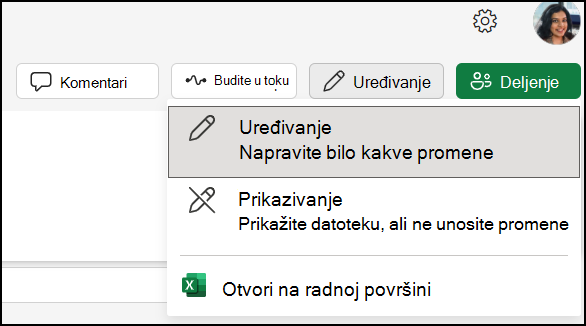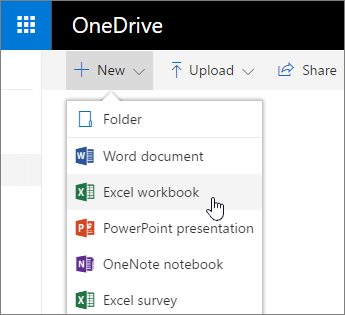Brzi saveti: Obavite posao uz Excel za veb
Kreiranje nove Excel radne sveske
Počnite od usluge Microsoft 365 Home – Brzi prvi koraci u programu Excel nakon prijavljivanja u Microsoft 365 tako što ćete kliknuti na pokretanje aplikacija i izabrati Excel da biste otvorili Excel za veb. Ili kliknite na radnu svesku da biste otvorili novu praznu radnu svesku.
Počnite od usluge OneDrive – Baš kao što je disk bio vaš dom za datoteke u Google Workspace okruženju, OneDrive.com je vaš novi dom za datoteke. Idite tamo i prijavite se pomoću školskog ili poslovnog naloga. Zatim kliknite na dugme Dodaj novu > Excel radnoj svesci.
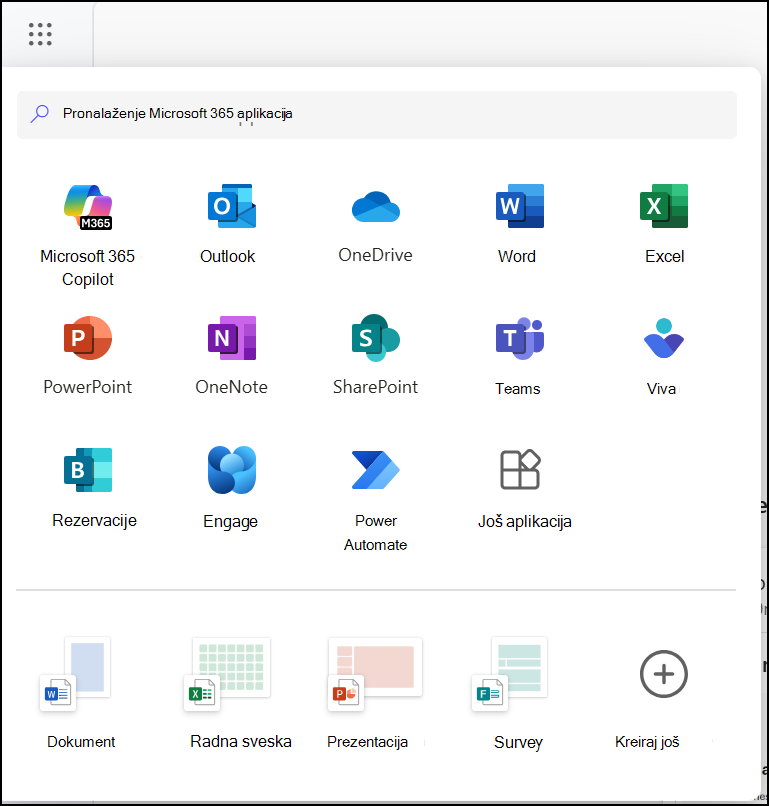
Imenovanje datoteke
Kada kreirate radnu svesku, Excel za veb je automatski imenuje. Da biste promenili ime:
-
Kliknite na ime.
-
Otkucajte smisleno ime.
Sve što radite u Excel za veb – imenovanje datoteke, unos podataka – automatski se čuva.
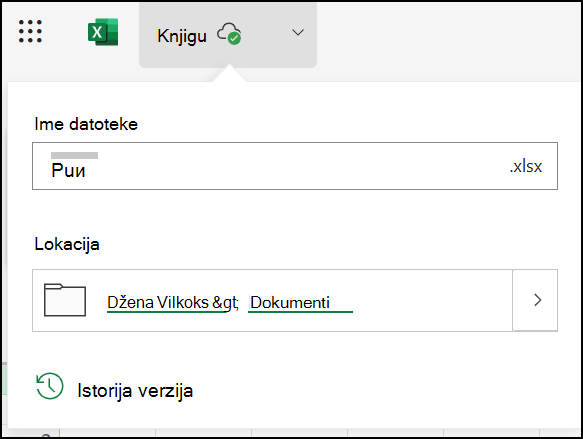
Obavljajte posao
Kada imenujete datoteku, možete da unesete podatke i kreirate tabele, grafikone i formule. Kliknite na kartice na vrhu da biste prikazali "traku" i pronašli željene funkcije.
Da biste promenili način na koji se prikazuje traka, kliknite na ikonu strelice nadole u donjem desnom uglu trake.
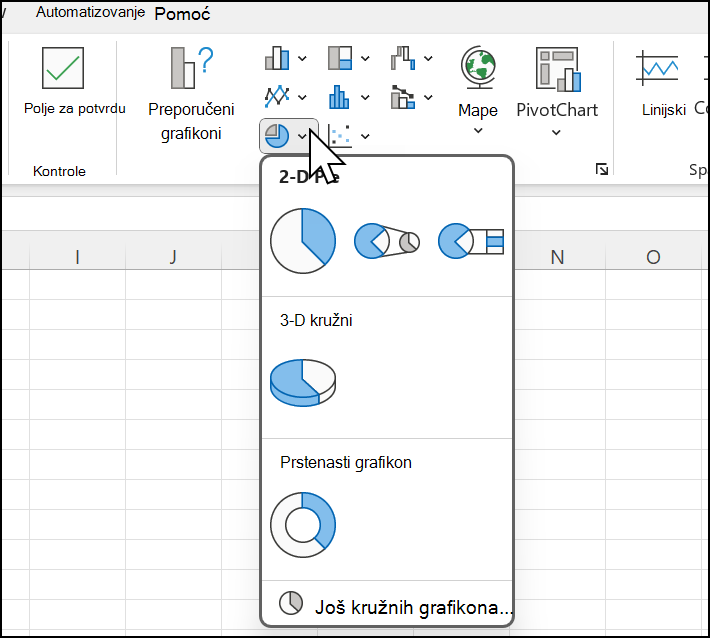
Potrebno vam je još funkcija?
Otvorite datoteku u Excel aplikaciji za računare:
-
Izaberite meni u gornjem desnom uglu koji trenutno prikazuje stavku Uređivanjeili Prikazivanje.
Izaberite stavku Otvori na radnoj površini.
Excel aplikacija za računare će pokrenuti i otvoriti datoteku.
-
Nastavite da radite i sačuvajte.
Kada sačuvate promene u aplikaciji za računare, oni se čuvaju u usluzi OneDrive – nema potrebe da koristite opciju Sačuvaj kao i ponovo otpremate datoteku.